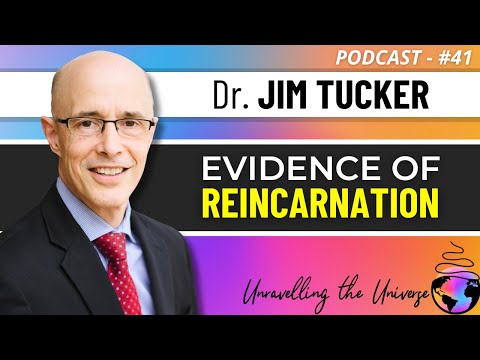Bu wikiHow, Google təqviminizi standart Apple təqvim tətbiqinizə əlavə edərək bir Apple təqvimini Google ilə necə paylaşmağı öyrədəcək.
Addımlar
Metod 2: iPhone və ya iPad istifadə etmək

Addım 1. Ayarları açın
Bu boz dişli nişanı Ev ekranlarınızdan birində tapa bilərsiniz.

Addım 2. Parollar və Hesablar vurun
Boz düymənin yanında menyu seçimlərinin beşinci qrupundadır.

Addım 3. Hesab əlavə et vurun
Bunu "Hesablar" ın altındakı menyunun altında görəcəksiniz.

Addım 4. Google vurun və Google məlumatlarınızla daxil olun
Daxil olduqdan sonra e -poçtlar, kontaktlar və təqvim hadisələri daxil olmaqla bütün Google məlumatlarınızın telefonunuzla sinxronlaşacağını görəcəksiniz.

Addım 5. Onları söndürmək üçün açarlara vurun

Addım 1. Apple Təqvimini açın
Bunu Dockunuzda və ya Finder -dəki Applications qovluğunda görəcəksiniz.

Addım 2. Təqvim sekmesini basın
Ekranın yuxarısındakı menyu çubuğundadır.

Addım 3. Tercihləri basın
Yeni bir pəncərə görünəcək.

Addım 4. Hesablar sekmesini basın
Bu, Apple təqviminizə bağlı bütün hesabları göstərəcəkdir.

Addım 5. +düyməsini basın
Pəncərənin sol tərəfində bu artı işarəsini görəcəksiniz.

Addım 6. Google düyməsini basın və Google məlumatlarınızla daxil olun
Daxil olmaq üçün ekrandakı təlimatları izləyin.
- Tamamlandıqdan sonra, Google təqviminizin Apple təqviminizlə sinxronizasiyasını görəcəksiniz.
- Əgər işləmirsə, veb brauzerdə ünvanına daxil olun, təqvimləri yoxlayın və ya işarələrini silin, sonra vurun Yadda saxla bu dəyişiklikləri sinxronizasiya parametrlərinizə tətbiq etmək üçün.